Make this article seo compatible,Let there be subheadings for the article, be in french, create at least 700 words
Qui pourrait oublier le PDG de Microsoft (maintenant propriétaire des LA Clippers), Steve Ballmer, riant après que Steve Jobs ait présenté l’iPhone en janvier 2007. Tout d’abord, il a ri du prix, puis a déclaré qu’il n’attirerait pas les utilisateurs professionnels puisqu’il ne l’était pas. Je n’ai pas de clavier. Comme nous le savons maintenant, Ballmer, ainsi que les deux co-PDG de Research In Motion (Jim Balsillie et Mike Lazaridis) ont sous-estimé l’impact de l’iPhone, qui coûte beaucoup d’argent à leurs entreprises et à leurs actionnaires.
En parlant du QWERTY virtuel, presque tout le monde est devenu un peu compétent pour taper sur le clavier QWERTY de l’iPhone et certains utilisateurs de Reddit (via BGR) ont trouvé quelques astuces pour rendre la saisie plus rapide et plus facile sur l’appareil. Un petit conseil vient de Cryptique de l’utilisateur Reddit qui nous donne un hack pratique pour ceux qui tapent des chiffres et des lettres et préférerait que le clavier revienne aux lettres après avoir tapé un chiffre. Actuellement, si vous appuyez sur le bouton 123 et appuyez sur un chiffre ou l’un des symboles spéciaux du clavier, vous devez appuyer à nouveau sur le bouton 123 pour revenir aux lettres.
Mais la prochaine fois, essaie ça. Maintenez la touche 123 enfoncée avec un doigt et utilisez un autre doigt pour taper le numéro ou le symbole spécial souhaité. Une fois que vous aurez relâché la touche 123, le QWERTY reviendra aux lettres. · Cela fonctionne très bien et pourrait vous faire gagner du temps.
Un autre gain de temps pour le QWERTY virtuel sur l’iPhone, qui a également été vu sur Reddit (via The US Sun), s’appelle Text Remplacement. Avec cette fonctionnalité, vous pouvez remplacer une phrase, une adresse, un numéro de téléphone ou tout autre élément que vous tapez souvent par un raccourci rapide. « Configurez un remplacement de texte que vous pouvez utiliser pour saisir un mot ou une phrase en tapant seulement quelques caractères », explique Apple.
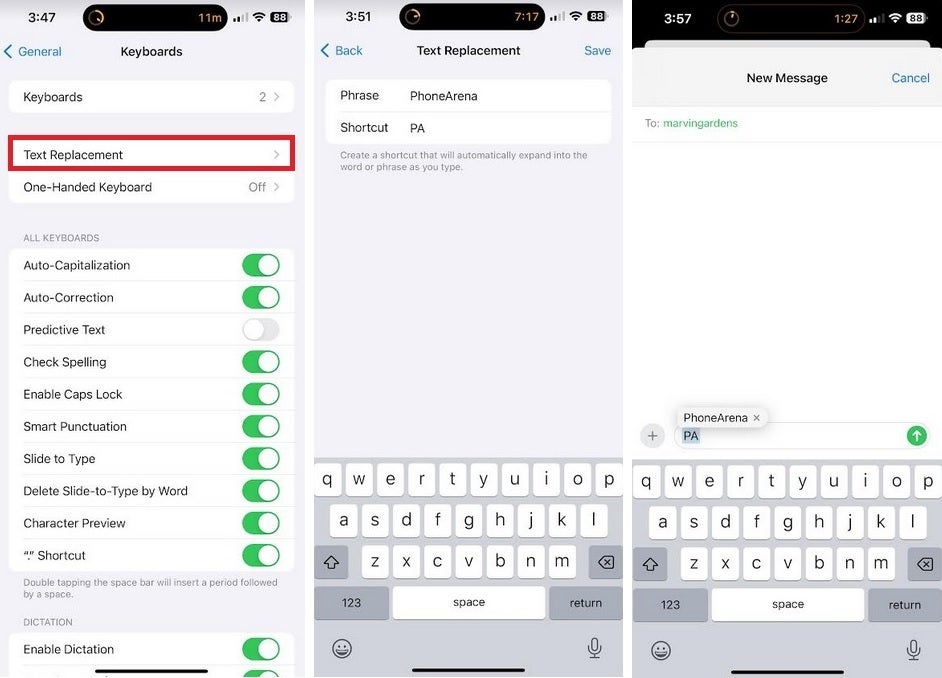
Le remplacement de texte vous permet de remplacer les raccourcis par les phrases que vous tapez souvent
Par exemple, une fois cette configuration effectuée, vous pouvez taper @@ à chaque fois que vous souhaitez saisir votre e-mail. Sur le clavier, vous taperez @@, mais sur votre e-mail ou votre SMS, vous verrez à la place votre adresse e-mail. Pour configurer cela, sur votre iPhone, accédez à Paramètres > Général > Clavier > Remplacement du texte. Vous verrez qu’Apple précharge votre iPhone avec un remplacement de texte, car la saisie de omw s’affichera dans votre texte ou votre e-mail sous la forme En route ! Pour ajouter vos propres remplacements de texte, appuyez sur la touche « + » en haut à droite de l’écran.
Vous êtes redirigé vers une nouvelle page avec deux champs en haut de l’écran. Dans le champ Phrase, saisissez le mot, les chiffres ou la phrase pour lesquels vous souhaitez créer un raccourci. En bas, saisissez le raccourci que vous souhaitez utiliser. Par exemple, j’ai configuré mon iPhone pour qu’il tape PhoneArena chaque fois que je tape PA dans un message ou un e-mail.
Entre ces deux conseils, vous pourriez vous retrouver à créer des textes et des e-mails un peu plus rapidement qu’avant.
